Azure 网络接口监控集成
Azure 网络接口使 Azure 虚拟机 (VM) 能够与 Internet、Azure 和本地资源进行通信。
借助 Site24x7 的集成,您现在可以监控网络接口、获取准确的指标、配置阈值、自动执行任务并随时掌握中断情况。
目录
设置和配置
在配置新的 Azure 监视器时添加 Azure 网络接口
如果尚未配置 Azure 监视器,请按照以下步骤添加:
- 登录到您的Site24x7帐户。
- 从左侧导航窗格中选择Cloud ,选择Azure > 添加 Azure 监视器。您还可以按照以下步骤添加 Azure 监视器。
- 在 Azure 监视器配置期间,在“编辑 Azure 监视器”页面中,从“服务/资源类型”下拉列表中选择Azure 网络接口。
将 Azure 网络接口添加到现有 Azure 监视器
如果您已经为租户配置了 Azure 监视器,则可以使用以下步骤添加 Azure 网络接口:
- 登录到您的Site24x7帐户。
- 从要为其添加 Azure 网络接口的 Azure 监视器的左窗格导航到基础结构/资源清单/管理仪表板。
- 单击此
 图标,然后单击编辑,这将带您进入编辑Azure 监视器页面。
图标,然后单击编辑,这将带您进入编辑Azure 监视器页面。 - 在编辑Azure 监视器页面中,从下拉菜单中选择对应的订阅和资源组,从服务/资源类型下拉菜单中选择Azure 网络接口 ,然后单击保存。
配置成功后,进入Cloud > Azure,从Azure 监视器下拉菜单中选择Azure 网络接口 。现在您可以查看发现的网络接口。
轮询频率
Site24x7 的 Azure 网络接口监视器每分钟收集一次指标数据,每五分钟收集一次网络接口的状态。
支持的指标
| 指标名称 | 描述 | 统计 | 单位 |
|---|---|---|---|
| 收到的字节数 | 网络接口接收的字节数 | 平均的 | 字节 |
| 发送的字节数 | 网络接口发送的字节数 | 平均的 | 字节 |
| 收到的数据包 | 网络接口收到的数据包数 | 平均的 | 计数 |
| 发送的数据包 | 网络接口发送的数据包数 | 平均的 | 计数 |
阈值配置
全局配置
- 转到左侧导航窗格上的管理部分。
- 从左侧窗格中选择配置文件,然后从下拉菜单中选择阈值和可用性 (+)选项卡。
- 选择监视器类型作为Azure 网络接口。
您还可以为上述所有指标设置阈值。
监视器级配置
- 转到云 > Azure,然后从下拉菜单中选择Azure 网络接口。
- 选择您要为其设置阈值的资源
 ,然后单击顶部的此图标。选择“编辑”选项,将您定向到“编辑 Azure 网络接口监视器”页面。
,然后单击顶部的此图标。选择“编辑”选项,将您定向到“编辑 Azure 网络接口监视器”页面。

您可以通过选择阈值和可用性选项来设置指标的阈值。您还可以在属性级别配置IT 自动化。
IT自动化
Site24x7 的 IT 自动化工具有助于自动解决性能下降问题。告警引擎持续评估设置了阈值的系统事件,并在出现违规时执行映射的自动化。
配置规则
使用 Site24x7 的配置规则为多个监视器配置阈值配置文件、通知配置文件、标签、监视器组和其他参数。您可以在添加新监视器时运行扫描并关联任何先前生成的适合监视器配置的规则。
概括
摘要选项卡将为您提供按时间组织的上述指标的性能数据。
- 要查看摘要,请转到云 > Azure并单击Azure 监视器 > Azure 网络接口。
- 单击资源并选择摘要选项卡。
通过这样做,您可以查看可用性、停机时间、入站和出站计费网络等。
配置详情
此选项卡下提供了应用程序实例的配置详细信息。在这里,您会找到定价层、操作状态、IP 配置、HTTP 端口配置等。
- 要获取配置详细信息,请转到Cloud > Azure并单击Azure 监视器 > Azure 网络接口。
- 单击资源并选择配置详细信息选项卡。
报表
使用我们详尽的报表获得有关监控资源的各种参数的深入数据并突出您的服务性能。
查看 Azure 网络接口的报表:
- 导航到左侧导航窗格上的报表部分。
- 从左侧菜单中选择Azure 网络接口。
您可以找到一个选定监视器的可用性汇总报表和性能报表,或者您可以获得所有网络接口监视器的资源清单报表、汇总报表、可用性汇总报表、健康趋势报表和性能报表。

您还可以从Azure 网络接口监视器的摘要选项卡获取报表。
- 转到Azure 网络接口监视器的摘要选项卡,并通过单击可用性或停机时间获取监视器的可用性汇总报表。
- 您还可以通过单击任何图表标题来找到监视器的性能报表。
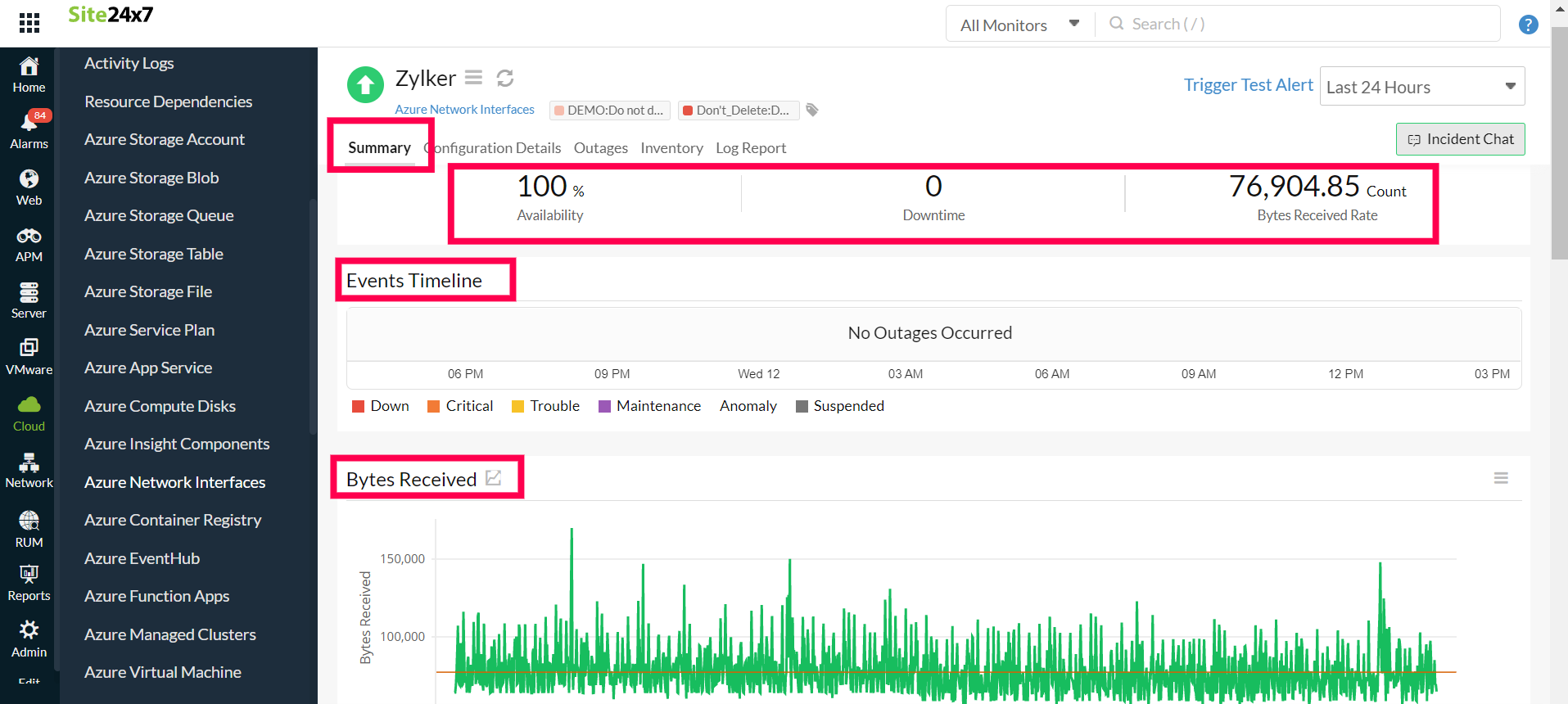
相关链接